Použijte Deep Freeze k obnovení vašeho počítače na boot
Někdy si přejete, abyste mohli vrátit zpět všechny změny, které vaše děti provedly ve vašem počítači doma? Nebo možná budete chtít nainstalovat nějaký software ve vašem systému, abyste si ho mohli vyzkoušet před nákupem, ale nevíte přesně, co to s vaším systémem udělá.?
Nebylo by hezké, kdybyste mohli restartovat počítač a všechny provedené změny byly jednoduše vymazány? Naštěstí existuje způsob, jak toho dosáhnout pomocí programu Deep Freeze od společnosti Faronics.
Nyní byste měli pravdu, pokud jste se na tuto stránku podívali a mysleli si, že se jedná o program, který používají velké společnosti nebo instituce. Ty však nejsou jejich jedinými zákazníky. Prodávají standardní vydání programu za 45 dolarů, což je podle mého názoru levné vzhledem k výhodám.
Strávil jsem mnohem více softwaru a normálně jsem byl zklamaný. To je důvod, proč v současné době používám pouze freeware nebo nákup předplatného softwaru jako Office 365 a Adobe Creative Cloud. Nicméně, to je jeden program mohu doporučit nákup, protože tam prostě není freeware, který může dělat totéž v takovým pohodlným způsobem.

Stojí za zmínku, že jsem nebyl požádán, abych tuto recenzi napsal Faronics nebo něco takového. Dozvěděl jsem se o programu, protože komunitní vysoká škola, kde vyučuji, ho používá a funguje to mimořádně dobře. Rozhodl jsem se to vyzkoušet na mém zkušebním PC, které používám pro instalaci softwaru, když píšu recenze a je to život mnohem snazší.
Vlastnosti a výhody
Vzhledem k tomu, že jsem program mluvil tak moc, pojďme se podívat na to, co dělá. V podstatě to dělá tak, že cokoliv, co děláte s počítačem, může být opraveno pouhým restartem počítače. Chcete odstranit celou složku System32? Jít na to. Náhodně odstranit klíče z registru? Není problem. Nainstalujte ve svém systému malware a viry? Bude to pryč po restartu!
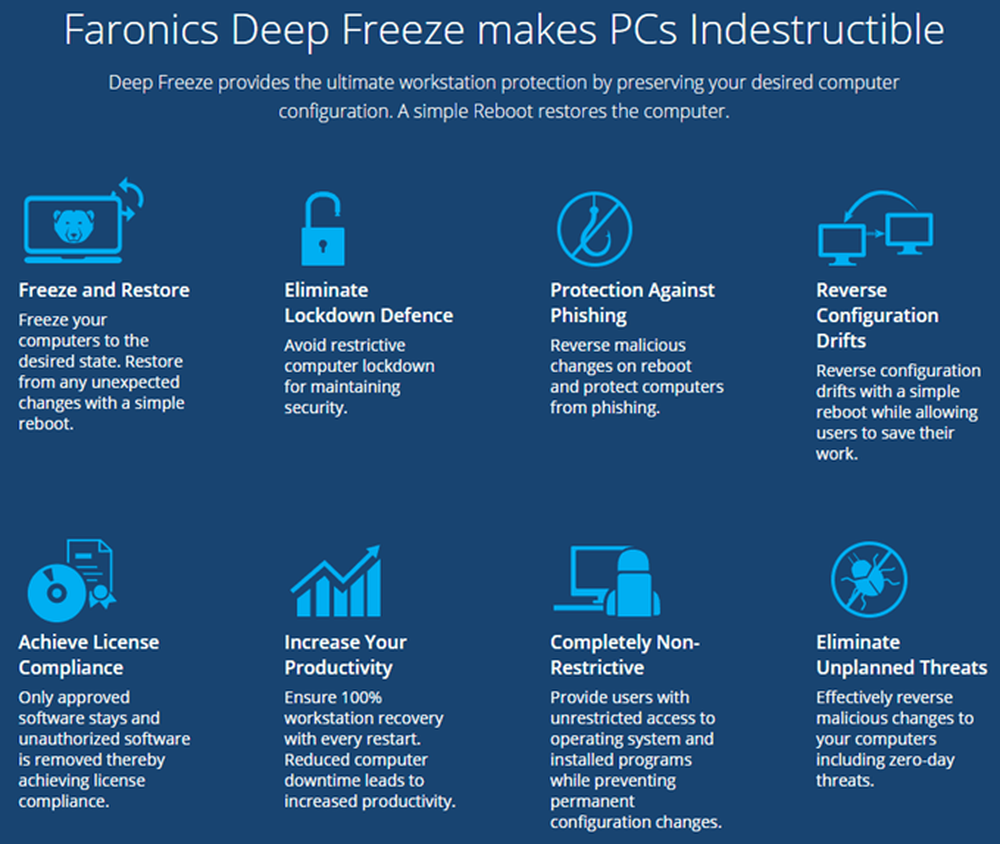
Poslední bod o virech přináší jedno omezení programu Deep Freeze. V podstatě se chová jako reset vašeho pevného disku počítače. Když se restartuje, dostane se znovu do posledního zmrazeného stavu. Cokoliv se stane v té době mezi restartem, je to zdarma pro všechny. To znamená, že nainstalovaný virus nebo červ bude při restartu definitivně odstraněn, ale mohlo by dojít k poškození dalších systémů, dokud nedojde k dalšímu restartu..
V podnikovém prostředí nebo v institucích jsou také omezeny uživatelské účty a počítače jsou obvykle nuceny restartovat alespoň jednou denně. Pro domácí použití, jsem ten, kdo to používá, takže opravdu nepotřebuju tolik kontroly. Pokud pracuji s něčím, co vím, že je nebezpečné, budu se snažit restartovat počítač ihned po.
Co se mi líbí na programu je, že nemusíte trávit čas se snaží uzamknout počítač a nemusíte trávit žádné další čas obnovení počítače. V minulosti jsem psal články o používání systému obnovení, zálohování a obnovování registru, obnovení počítače do továrního nastavení, a dokonce i čištění instalace systému Windows 10, ale všechny vyžadují spoustu práce a další práci s přeinstalací programů atd. atd.
Deep Freeze má také další stav Rozmrazené. Systém můžete restartovat do režimu rozmrazení, kdy můžete instalovat více programů, aktualizovat nastavení, ovladače atd. A poté počítač znovu zmrazit v novém stavu. Je to něco jako používání virtuálního stroje, ale ne totéž. Virtuální stroje jsou skvělé a používám je hodně, ale jejich nastavení může nějakou dobu trvat a vyžaduje slušné množství technických znalostí.
Instalace a použití
Použití Deep Freeze nevyžaduje téměř žádné technické znalosti. Co dělá program je velmi technické, ale rozhraní je holé kosti a velmi snadné použití. Také bych měl zmínit, že podpora je vynikající. Vzhledem k tomu, že mají mnoho velkých firemních klientů, mají k dispozici místní zaměstnance, kteří mluví skvěle anglicky. Po instalaci jsem měl jeden problém, který zmíním níže, tak jsem zavolal a měl zástupce za méně než 2 minuty.
Jakmile si koupíte program a stáhnete si soubor ZIP, rozbalte jej a spusťte aplikaci. Měli byste vidět hlavní instalační dialog.
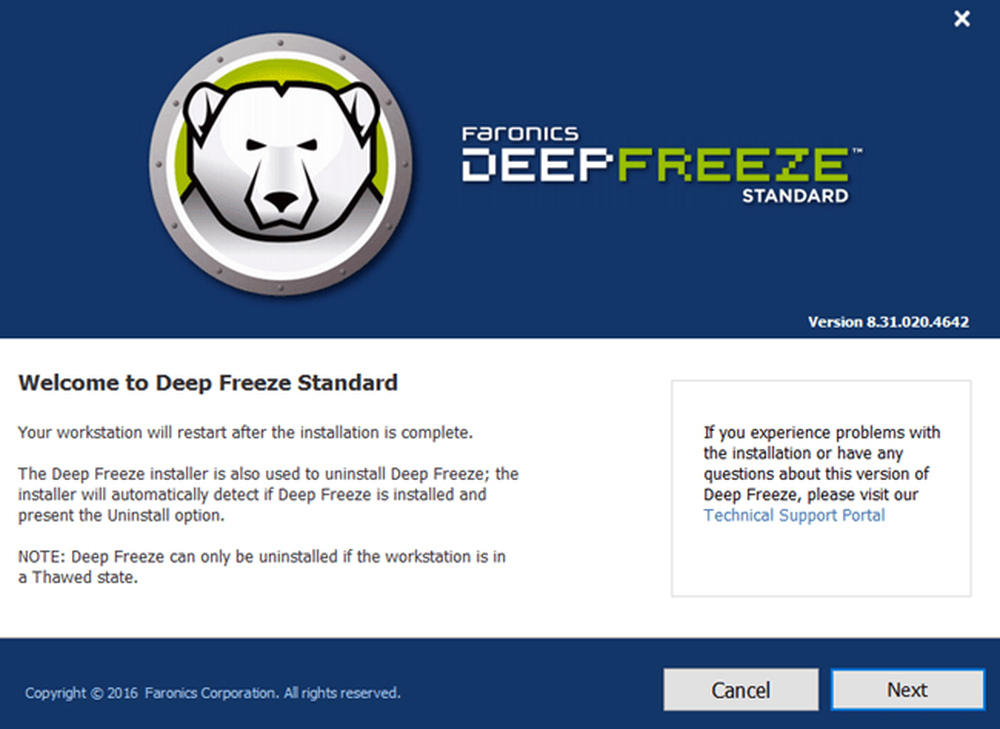
Klikněte na další a poté souhlasíte s licenční smlouvou. Poté budete muset zadat svůj licenční klíč, který by měl být na konečné stránce nákupu a zaslán e-mailem.
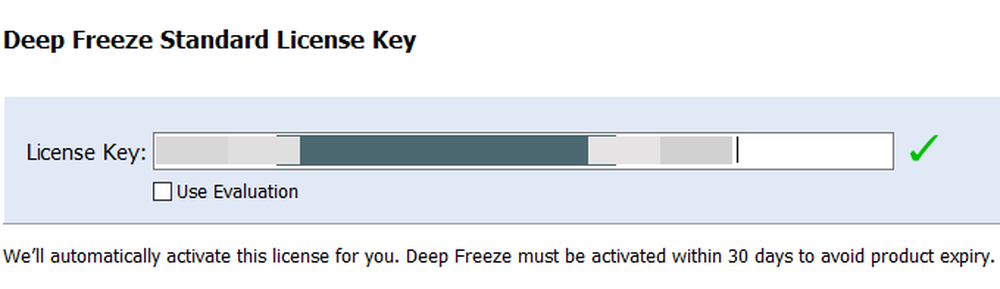
Na následující obrazovce si vyberete, kterou jednotku chcete nakonfigurovat pro hluboké zmrazení. Mám více pevných disků v mém počítači, ale já jsem se rozhodl jen držet s jednotkou C, protože drží operační systém. Můžete jej použít i pro datové disky, pokud chcete.

Dále musíte nakonfigurovat ThawSpace velikost. Jedná se o virtuální oddíl, který lze použít k ukládání dat, která chcete zachovat, i když je systém zmrazen. Osobně doporučuji zrušit zaškrtnutí Vytvořit ThawSpace pole, protože to prostě dělá věci matoucí.
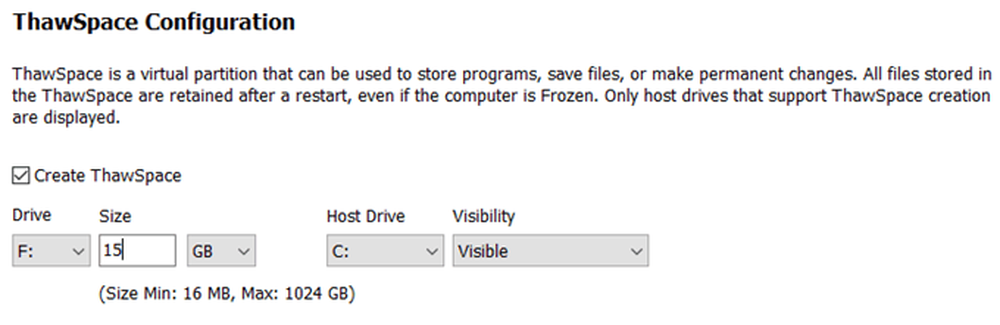
Pokud chcete zachovat něco jako soubor, je nejlepší tato data uložit na jednotku nebo oddíl, který není zmrazen. Pokud máte pouze jeden disk s jedním oddílem, měli byste zrušit instalaci a rozdělení pevného disku. Pokud máte malou jednotku a není dostatek místa k rozdělení, můžete vytvořit prostor ThawSpace, který se při použití systému Windows zobrazí jako jiná jednotka..
Program bude nyní nainstalován a počítač se restartuje. Měli byste vidět ikonu Deep Freeze v oznamovací oblasti hlavního panelu.
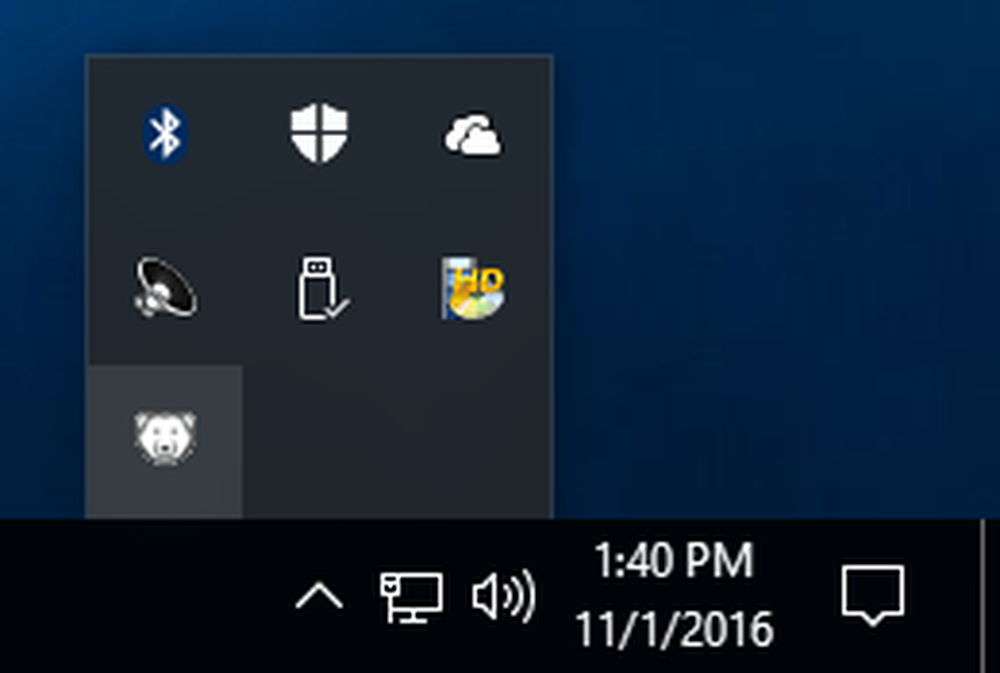
Teď je to místo, kde jsem musel zavolat zákaznickou podporu. Když jsem na ikonu klepnul pravým tlačítkem nebo na ikonu dvakrát, nic se nestalo. Nemohla jsem na to přijít a rep mi řekla, že je to bezpečnostní prvek. Musíte buď podržte klávesu SHIFT a potom poklepejte nebo podržte klávesy CTRL + ALT + SHIFT a stiskněte klávesu F6..
Zobrazí se dialogové okno pro zadání hesla, ale stačí kliknout na tlačítko OK, protože po nové instalaci není nastaveno žádné heslo.
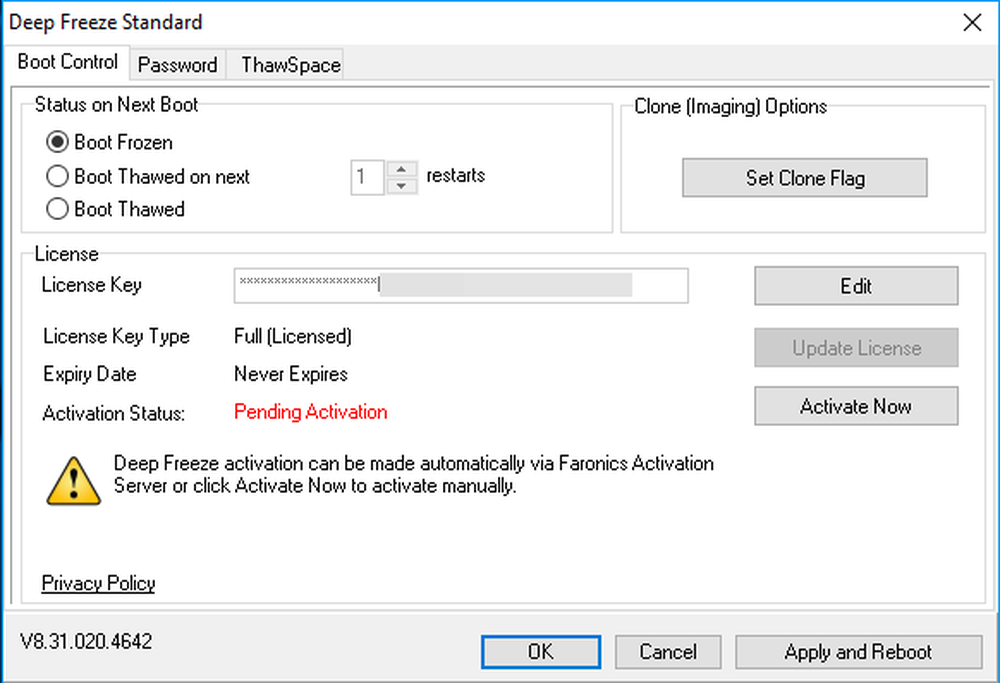
Na hlavní obrazovce budete muset kliknout na tlačítko Aktivujte nyní pro aktivaci produktu. Budete také chtít kliknout na Heslo a zadejte nové heslo, abyste měli přístup pouze k nastavení.
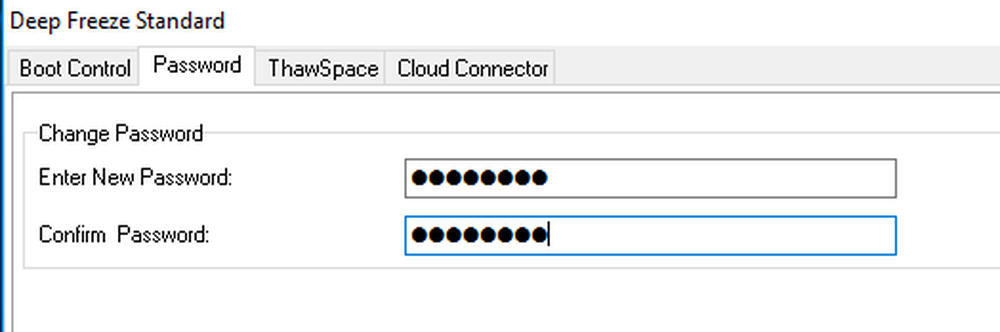
Na stránce Řízení spouštění existují v podstatě pouze tři možnosti, díky nimž je používání programu velmi snadné: Boot Zmrazené, Spuštění při dalším restartování x a Boot rozmrzl. Zavedené rozmrazení znamená, že budete moci provádět změny v systému a budou uloženy, nikoli odstraněny.
Doporučuji vybrat Boot rozmrzl, pak restartování počítače a pak instalaci všech aktualizací systému Windows, softwarového softwaru atd. Mnohokrát systém Windows nedokončí aktualizaci v jednom spuštění, takže budete muset několikrát restartovat počítač. Jakmile jste dokončili všechny aktualizace, nastavte ho zpět na Boot Zmrazené a poté restartujte.
Závěr
Celkově to funguje velmi dobře a je to pravděpodobně proto, že je to už dlouho. Nedoporučoval bych to použít na vašem hlavním stroji, dokud ho nevyzkoušíte na sekundárním systému. Používám ho pro můj testovací počítač, ale nepoužívám ho na mém hlavním počítači, protože jsem jediný, kdo ho používá, a už mám spoustu zabezpečení na místě.
Také to má dopad na výkon, i když je velmi minimální. Pokud máte počítač s nízkými parametry, vyhnul bych se použití Deep Freeze. Nepotřebujete super rychlý počítač, ale nemělo by to být nic víc než 3 až 5 let. Díky nízké ceně, skvělé zákaznické podpoře a jednoduchému nastavení je Deep Freeze určitě programem, z něhož by mohli mít prospěch více lidí. Užívat si!




